怎么查看电脑配置跟显卡 win10电脑显卡型号查询方法
更新时间:2024-02-10 16:44:02作者:xtyang
在使用电脑的过程中,了解自己电脑的配置和显卡型号是非常重要的,无论是进行游戏、视频编辑还是处理大型软件,了解电脑的硬件性能可以帮助我们更好地选择适合自己需求的软件和游戏。而在Win10系统中,查看电脑配置和显卡型号的方法也是非常简单的。接下来让我们一起来了解一下Win10电脑查看显卡型号的方法吧!
步骤如下:
1.首先打开“此电脑”,win10笔记本电脑中没有“我的电脑”选项。“此电脑”的功能和“我的电脑”相同。
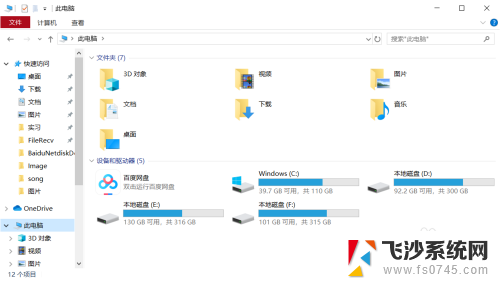
2.接下来在左上方找到如图红色圆圈和箭头所示“计算机——属性”,鼠标左键单击进入。
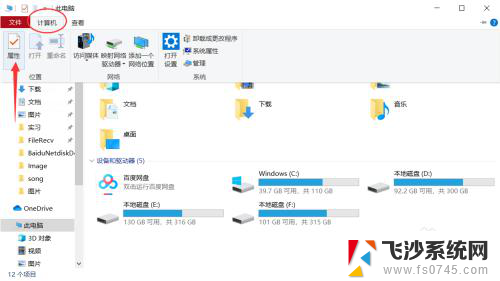
3.在属性界面中找到“高级系统设置”选项,然后在此界面找到“硬件——设备管理器”。点击进入
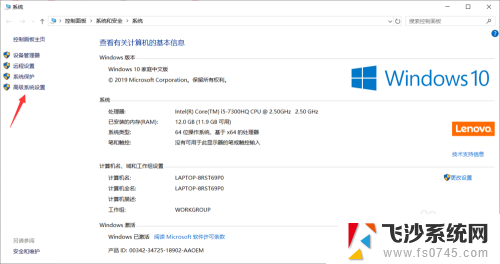
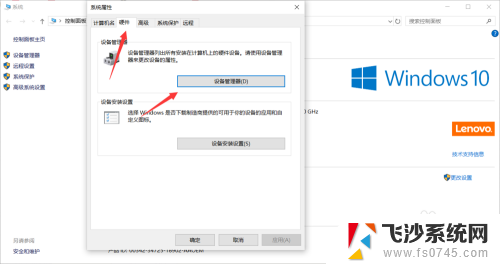
4.进入界面之后在下方找到“显示适配器”即为显卡,展开之后即可查看显卡的配置类型。怎么样你学会了吗?
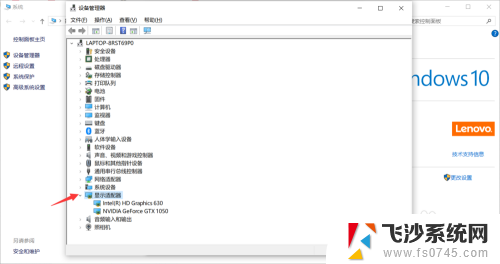
以上是如何查看电脑配置和显卡的全部内容,如果您遇到相同问题,可以参考本文介绍的步骤进行修复,希望对大家有所帮助。
怎么查看电脑配置跟显卡 win10电脑显卡型号查询方法相关教程
-
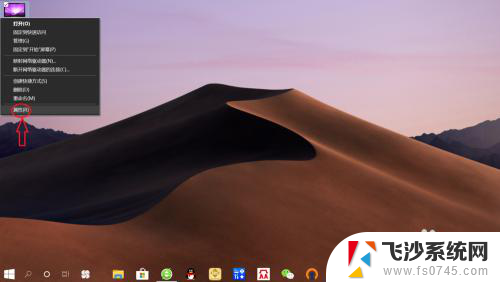 查电脑显卡配置怎么查 win10怎么查看显卡型号
查电脑显卡配置怎么查 win10怎么查看显卡型号2024-05-31
-
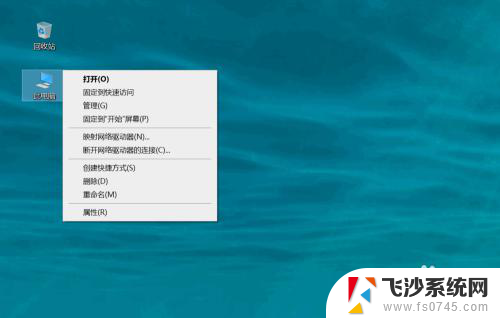 在哪里看电脑的显卡配置 win10怎么查看显卡型号
在哪里看电脑的显卡配置 win10怎么查看显卡型号2024-06-18
-
 如何看电脑的显卡型号 win10如何查看显卡型号
如何看电脑的显卡型号 win10如何查看显卡型号2024-01-18
-
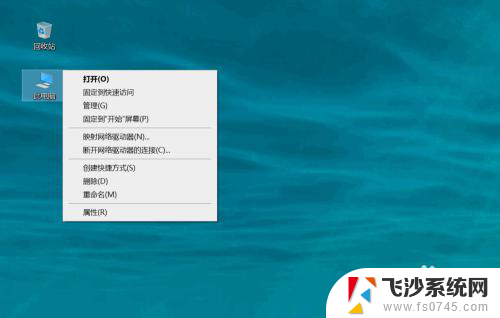 电脑怎么看配置显卡 Win10显卡配置怎么查看
电脑怎么看配置显卡 Win10显卡配置怎么查看2024-03-13
- w10电脑显卡配置怎么看 win10如何查看显卡配置
- win10显卡查看 win10怎么查看显卡型号和驱动
- win10怎么看自己的显卡配置 win10如何查看显卡配置
- win10查看无线网卡型号 win10怎么查看网卡的具体型号
- w10系统怎么看显卡配置 win10怎么查看显卡详细信息
- 如何查电脑网卡 Win10如何查看无线网卡型号
- 苹果手机可以连接联想蓝牙吗 苹果手机WIN10联想笔记本蓝牙配对教程
- 怎样从win8升级到win10系统 Win8升级至Win10详细教程
- win10手机连接可以卸载吗 Win10手机助手怎么卸载
- win10系统启动文件夹在哪里 如何在Win10中快速打开启动文件夹
- windows10系统字体大小 win10电脑字体大小设置方法
- 罗技接收器无法识别usb 如何解决Win10系统无法识别Logitech Unifying Receiver问题
win10系统教程推荐
- 1 苹果手机可以连接联想蓝牙吗 苹果手机WIN10联想笔记本蓝牙配对教程
- 2 win10手机连接可以卸载吗 Win10手机助手怎么卸载
- 3 win10里此电脑的文档文件夹怎么删掉 笔记本文件删除方法
- 4 win10怎么看windows激活码 Win10系统激活密钥如何查看
- 5 电脑键盘如何选择输入法 Win10输入法切换
- 6 电脑调节亮度没有反应什么原因 Win10屏幕亮度调节无效
- 7 电脑锁屏解锁后要按窗口件才能正常运行 Win10锁屏后程序继续运行设置方法
- 8 win10家庭版密钥可以用几次 正版Windows10激活码多少次可以使用
- 9 win10系统永久激活查询 如何查看Windows10是否已经永久激活
- 10 win10家庭中文版打不开组策略 Win10家庭版组策略无法启用怎么办